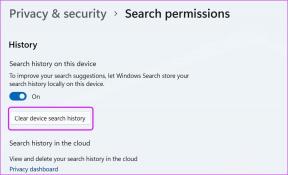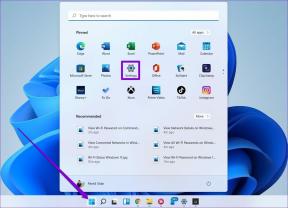Cómo agregar y eliminar números de línea en Google Docs
Miscelánea / / September 14, 2023
Los números de línea en Google Docs son similares a los números de página. Donde los números de página ayudan a identificar el número de una página, los números de línea cuentan las líneas de un documento. El número de línea correspondiente aparece junto a cada línea en Google Docs. Los números de línea aparecen para líneas con y sin texto.

La función de número de línea es útil cuando se trabaja con documentos con grandes cantidades de texto. En un campo como el derecho, es bastante común ver contratos y otros documentos legales que contienen números de línea. Esto se debe a que los números de línea facilitan la referencia a líneas específicas en los documentos. A continuación se explica cómo agregar y eliminar números de línea en Google Docs.
Cómo agregar números de línea en Google Docs
En Google Docs, puede agregar números de línea a todo el documento o simplemente seleccionar secciones del documento. Estos son los pasos para realizarlo:
Agregar números de línea a un documento completo
Para mostrar los números de línea dentro de un documento en Google Docs, esto es lo que debe hacer:
Paso 1: Abra el sitio de Google Docs en su navegador web preferido y abra el archivo. Si tiene la aplicación Google Docs en su teléfono, puede iniciarla y abrir su documento.

Paso 2: En la cinta de Google Docs, haga clic en la pestaña Herramientas.

Paso 3: Seleccione Números de línea de la lista Herramientas.

Etapa 4: En la barra lateral Números de línea, marque la casilla junto a Mostrar números de línea.

De forma predeterminada, esto mostrará los números de línea en todo el documento. A medida que agrega nuevas líneas, los números de línea también deberían aumentar.
Agregar números de línea a una sección de un documento
Para agregar números de línea solo a ciertas secciones de su documento, primero debe insertar saltos de sección en el documento. A continuación le indicamos cómo hacerlo:
Paso 1: En su archivo de Google Docs, seleccione la sección del documento a la que le gustaría agregar números de línea.

Paso 2: En la cinta de Google Doc, haga clic en la pestaña Insertar.

Paso 3: Seleccione Romper en la lista Insertar.
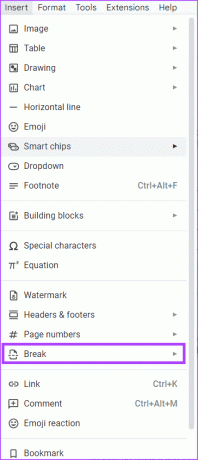
Etapa 4: Seleccione Salto de sección (página siguiente) o Salto de sección (continuo).
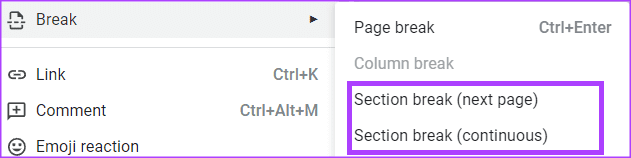
Paso 5: En la cinta de Google Docs, haga clic en la pestaña Herramientas.

Paso 6: Seleccione Números de línea de la lista Herramientas.

Paso 7: En la barra lateral Números de línea, marque la casilla junto a "Mostrar números de línea".

Paso 8: En la sección Aplicar a, seleccione Esta sección.
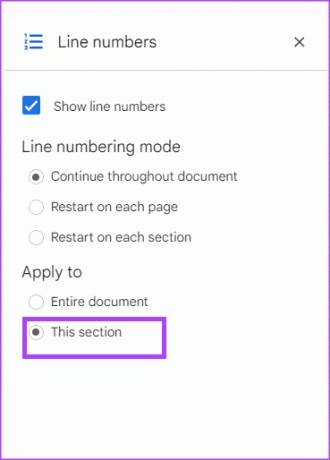
Los números de línea solo aparecerán en la sección seleccionada.
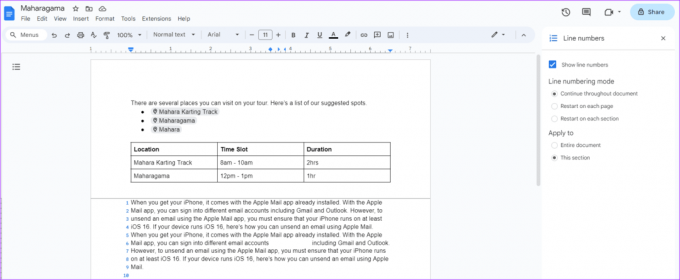
Reiniciar números de línea para nuevas páginas o secciones
Cuando agrega números de línea a Google Docs, de forma predeterminada, continúa numéricamente en todo el documento. Sin embargo, puede cambiar esto para que los números de línea se reinicien para cada página o sección en Google Docs. A continuación le indicamos cómo hacerlo:
Paso 1: En la cinta de Google Docs, haga clic en la pestaña Herramientas.
Paso 2: Seleccione Números de línea en el menú contextual.

Paso 3: En la barra lateral Números de línea, marque la casilla junto a Mostrar números de línea.

Etapa 4: En la sección Modo de numeración de líneas, seleccione:
- Reinicie en cada página; o
- Reiniciar en cada sección
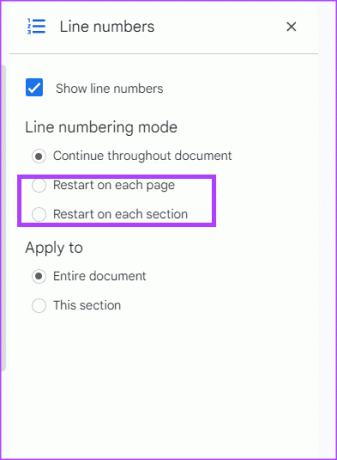
Paso 5: En la sección Aplicar a, seleccione dónde le gustaría aplicar su selección de modo de numeración de líneas:
- Documento completo
- Esta sección
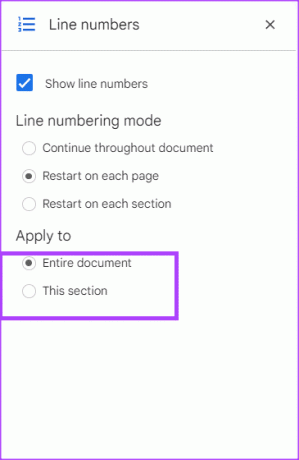
Para cada sección o página del documento, los números de línea deben comenzar desde 1.
Cómo eliminar números de línea en Google Docs
Si su documento ya no requiere números de línea, puede eliminarlo fácilmente de su documento en Google Docs. A continuación le indicamos cómo hacerlo:
Paso 1: En la cinta de Google Docs, haga clic en la pestaña Herramientas.

Paso 2: Seleccione Números de línea en el menú contextual.

Paso 3: En la barra lateral Números de línea, desmarque la casilla junto a Mostrar números de línea.
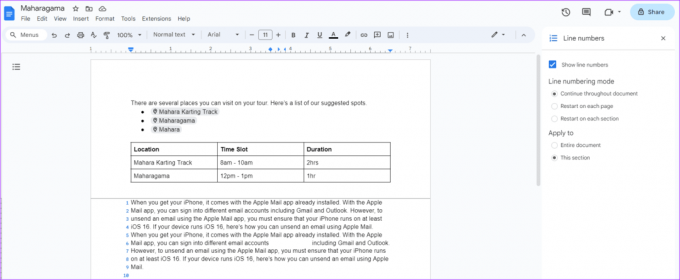
Crear un documento sin páginas en Google Docs
Los números de línea solo se pueden mostrar en Google Docs con el formato de páginas. Si su Google Docs no tiene páginas, los números de línea no se mostrarán. A Documento de Google sin páginas es un documento sin saltos de página y puede ajustar la configuración de página de Google Docs para obtener este formato.
Última actualización el 31 de agosto de 2023
El artículo anterior puede contener enlaces de afiliados que ayuden a respaldar a Guiding Tech. Sin embargo, no afecta nuestra integridad editorial. El contenido sigue siendo imparcial y auténtico.